Lỗi máy in báo replace toner là một trong những vấn đề phổ biến mà người dùng máy in, đặc biệt là các dòng máy in Brother như MFC L2701DW, thường gặp phải sau một thời gian sử dụng. Tình trạng này khiến công việc in ấn bị gián đoạn, gây không ít phiền toái. Bài viết này sẽ đi sâu vào phân tích các nguyên nhân dẫn đến thông báo lỗi Replace Toner và cung cấp hướng dẫn chi tiết cách khắc phục để bạn có thể nhanh chóng đưa máy in trở lại hoạt động bình thường.
Tại sao máy in của bạn báo lỗi Replace Toner?
Việc máy in hiển thị thông báo “Replace Toner” (Thay hộp mực) có thể xuất phát từ nhiều nguyên nhân khác nhau, không chỉ đơn giản là do mực đã cạn. Hiểu rõ các nguyên nhân này là bước đầu tiên quan trọng để khắc phục sự cố một cách chính xác và hiệu quả, giúp tiết kiệm thời gian cũng như chi phí.
Hộp mực đã cạn kiệt hoàn toàn
Nguyên nhân phổ biến nhất và cũng là lý do chính mà máy in được thiết kế để báo lỗi Replace Toner là khi lượng mực in trong hộp mực đã sử dụng hết. Các máy in laser hiện đại, bao gồm cả Brother MFC L2701DW, được trang bị bộ đếm số trang in hoặc cảm biến quang học để ước tính lượng mực còn lại. Khi bộ đếm đạt đến giới hạn thiết lập hoặc cảm biến phát hiện mực dưới ngưỡng cho phép, máy sẽ thông báo yêu cầu thay thế hộp mực mới để đảm bảo chất lượng in ấn và hoạt động liên tục. Nếu bạn vẫn cố gắng in khi mực đã hết, bản in sẽ bị mờ hoặc trắng hoàn toàn.
 Màn hình máy in Brother hiển thị lỗi Replace Toner
Màn hình máy in Brother hiển thị lỗi Replace Toner
Cảm biến mực gặp sự cố hoặc bám bụi
Đôi khi, thông báo máy in báo replace toner lại xuất hiện dù bạn cảm thấy mực vẫn còn nhiều. Điều này có thể là do cảm biến mực trong máy in bị lỗi hoặc bị bám bụi bẩn. Chức năng của cảm biến mực là theo dõi và báo cáo lượng mực còn trong hộp mực. Bụi mực hoặc các vật cản nhỏ khác tích tụ trên bề mặt cảm biến có thể làm sai lệch kết quả đo lường, khiến máy in nhận diện sai và báo lỗi Replace Toner không chính xác. Tương tự, nếu cảm biến mực bị hỏng do va đập hoặc lỗi kỹ thuật, nó sẽ không thể hoạt động đúng chức năng, dẫn đến thông báo lỗi giả.
Lắp đặt hộp mực không đúng cách
Việc lắp đặt hộp mực vào máy in tưởng chừng đơn giản nhưng nếu thực hiện không chính xác cũng có thể gây ra lỗi. Khi hộp mực không được đặt khớp hoàn toàn vào vị trí quy định hoặc các chốt giữ chưa vào đúng khớp, máy in sẽ không thể thiết lập kết nối cần thiết với hộp mực. Điều này khiến máy không nhận diện được sự hiện diện của hộp mực hoặc không đọc được thông tin từ chip trên hộp mực (nếu có), từ đó hiển thị thông báo máy in báo replace toner mặc dù mực vẫn còn.
 Minh họa việc lắp hộp mực vào máy in Brother
Minh họa việc lắp hộp mực vào máy in Brother
Sử dụng hộp mực không chính hãng hoặc kém chất lượng
Thị trường hiện có nhiều loại hộp mực tương thích hoặc hộp mực tái chế với giá thành rẻ hơn đáng kể so với hàng chính hãng. Tuy nhiên, việc sử dụng những loại mực này tiềm ẩn nguy cơ gây ra nhiều lỗi, trong đó có cả thông báo lỗi Replace Toner. Hộp mực không chính hãng có thể không tương thích hoàn toàn với phần mềm hoặc phần cứng của máy in Brother MFC L2701DW. Chip trên hộp mực có thể không được nhận diện đúng, chất lượng mực không đạt chuẩn gây bám bẩn cảm biến mực, hoặc cơ chế hoạt động không đồng bộ, tất cả đều có thể khiến máy in báo replace toner sai lệch hoặc từ chối hoạt động.
 Hình ảnh hộp mực máy in, có thể là không chính hãng
Hình ảnh hộp mực máy in, có thể là không chính hãng
Cách khắc phục lỗi Replace Toner trên máy in Brother MFC L2701DW
Khi đối mặt với thông báo máy in báo replace toner, bạn có thể thực hiện một số bước đơn giản sau đây để chẩn đoán và khắc phục vấn đề. Các bước này dựa trên việc kiểm tra các nguyên nhân phổ biến đã nêu ở trên.
Kiểm tra lượng mực và thay thế hộp mực mới
Đây là giải pháp cơ bản và thường là chính xác nhất khi máy in báo replace toner. Đầu tiên, hãy kiểm tra xem liệu hộp mực hiện tại có thực sự đã hết mực hay chưa. Nếu bản in đã bị mờ, nhạt màu hoặc xuất hiện vệt trắng, khả năng cao là mực đã cạn. Việc thay thế một hộp mực mới, chính hãng và tương thích với model máy in Brother MFC L2701DW là cách nhanh nhất để giải quyết lỗi này. Đảm bảo rằng bạn mua mực từ các nhà cung cấp uy tín để tránh các vấn đề về chất lượng và tương thích. Đối với các vấn đề về in ấn hoặc tìm nguồn cung cấp vật tư tin cậy, bạn có thể tham khảo thêm tại lambanghieudep.vn.
 Kiểm tra hộp mực máy in Brother
Kiểm tra hộp mực máy in Brother
Vệ sinh cảm biến mực
Nếu bạn nghi ngờ cảm biến mực bị bám bụi là nguyên nhân gây ra lỗi Replace Toner giả, việc vệ sinh cảm biến có thể khắc phục vấn đề. Tắt máy in và rút nguồn điện trước khi tiến hành. Cẩn thận tháo hộp mực và cụm trống (drum unit) ra khỏi máy. Xác định vị trí cảm biến mực (thường là một bộ phận quang học nhỏ). Sử dụng một miếng vải mềm, khô, không xơ hoặc tăm bông để nhẹ nhàng lau sạch bề mặt cảm biến. Tránh sử dụng nước hoặc dung môi. Lắp lại hộp mực và cụm trống vào máy in một cách chính xác. Khởi động lại máy để xem thông báo lỗi còn xuất hiện không.
Reset lại bộ đếm mực trên máy in Brother MFC L2701DW
Sau khi thay hộp mực mới hoặc vệ sinh cảm biến mực mà thông báo máy in báo replace toner vẫn còn, bạn có thể cần reset bộ đếm mực thủ công. Quá trình này giúp máy in nhận diện rằng một hộp mực mới đã được lắp đặt và reset bộ đếm mực về trạng thái ban đầu.
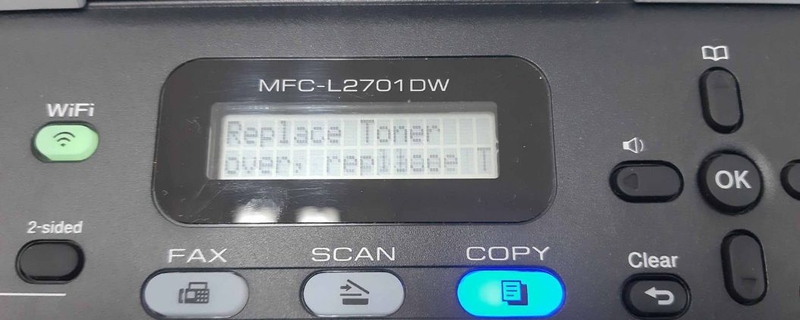 Màn hình máy in Brother hiển thị các tùy chọn
Màn hình máy in Brother hiển thị các tùy chọn
Để thực hiện reset bộ đếm mực cho Brother MFC L2701DW, bạn làm theo các bước chi tiết sau:
- Mở nắp phía trước của máy in, nơi bạn lắp hộp mực.
- Màn hình LCD của máy in sẽ hiển thị thông báo “Front Cover open” (Nắp trước đang mở).
- Trên bảng điều khiển của máy in, tìm và nhấn giữ nút “OK” (hoặc “Options” tùy phiên bản firmware) trong khoảng 2 đến 3 giây cho đến khi màn hình thay đổi.
- Màn hình sẽ hiển thị thông báo “Replace Drum?” (Thay cụm trống?) với tùy chọn Yes hoặc No. Quan trọng: Không chọn Yes hoặc No ở bước này.
- Ngay sau khi thông báo “Replace Drum?” xuất hiện, sử dụng bàn phím số trên máy in (nếu có) hoặc các nút điều hướng để nhập chuỗi `00`.
- Chờ trong giây lát để máy xử lý lệnh.
- Đóng nắp phía trước của máy in lại.
Lúc này, bộ đếm mực trên máy in Brother MFC L2701DW đã được reset. Máy in sẽ nhận diện hộp mực đã đầy và bạn có thể tiếp tục công việc in ấn của mình.
Tổng kết
Thông báo máy in báo replace toner trên các dòng máy in Brother như MFC L2701DW là một vấn đề thường gặp nhưng hoàn toàn có thể khắc phục được. Bằng cách kiểm tra kỹ lưỡng hộp mực, vệ sinh cảm biến mực, và thực hiện reset bộ đếm mực theo hướng dẫn, bạn có thể nhanh chóng giải quyết tình trạng này. Việc hiểu rõ nguyên nhân và áp dụng đúng phương pháp không chỉ giúp máy in hoạt động ổn định mà còn kéo dài tuổi thọ thiết bị. Luôn ưu tiên sử dụng vật tư chính hãng và thực hiện bảo dưỡng định kỳ là cách tốt nhất để tránh các lỗi không mong muốn.
